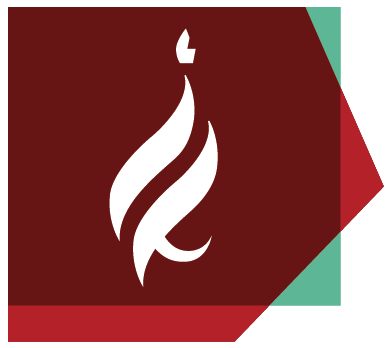שלב 1
היכנסו לכתובת https://www.mathworks.com/products/matlab.html ולחצו על Get MATLAB ולאחר מכן לחצו על Sign in בכדי להתחיל בתהליך ההתקנה

שלב 2
אם פתחתם בעבר חשבון MathWorks באמצעות כתובת המייל האוניברסיטאית, לחצו על Sign in. אם לא, תצטרכו ליצור חשבון.

שלב 3
הקלידו את כתובת MailHuji ולחצו על Next

שלב 4
הקלידו את סיסמת חשבון MathWorks שלכם ולחצו על Sign in. אם שכחתם את הסיסמה, לחצו על Forgot password

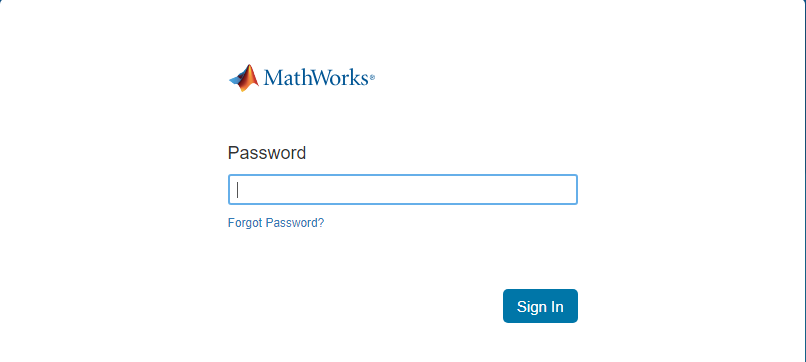
שלב 5
לחצו על Install MATLAB

שלב 6
בחרו את הגרסה של MatLab שברצונכם להתקין ולחצו על Download

שלב 7
פתחו את הקובץ שהורדתם. הוא אמור להיות בפורמט matlabR20xxxWindows.exe כאשר xxx הוא מספר הגרסה. תצטרכו להזין את כתובת הדוא"ל של חשבון MathWorks שלכם.

שלב 8
הקלידו את הסיסמה לחשבון MathWorks

שלב 9
קבלו את הסכם הרישיון ולחצו על Next

שלב 10
בחרו את הרישיון ולחצו על Next

שלב 11
בחרו את יעד ההתקנה ולחצו על Next

שלב 12
בחרו את הכלים אותם תרצו להתקין ולחצו על Next
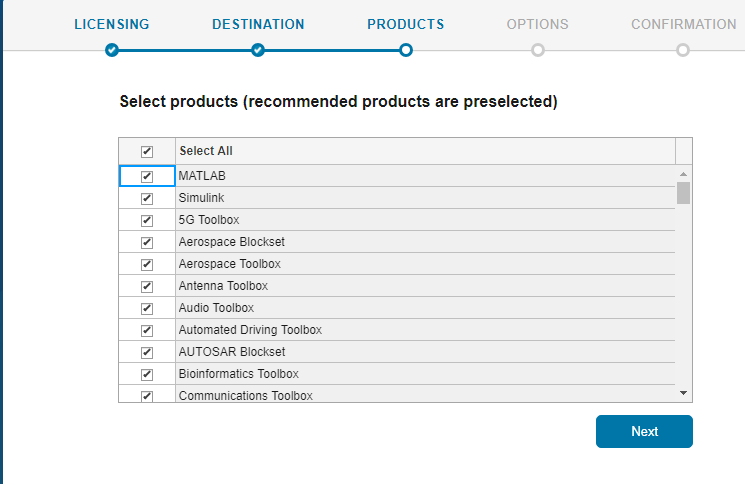
שלב 13
לחצו על Next

שלב 14
לחצו על Begin Install
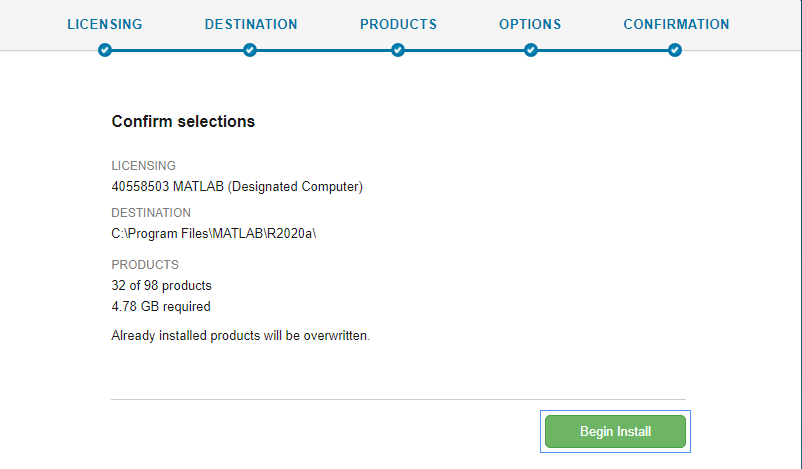
שלב 15
לחצו על Close